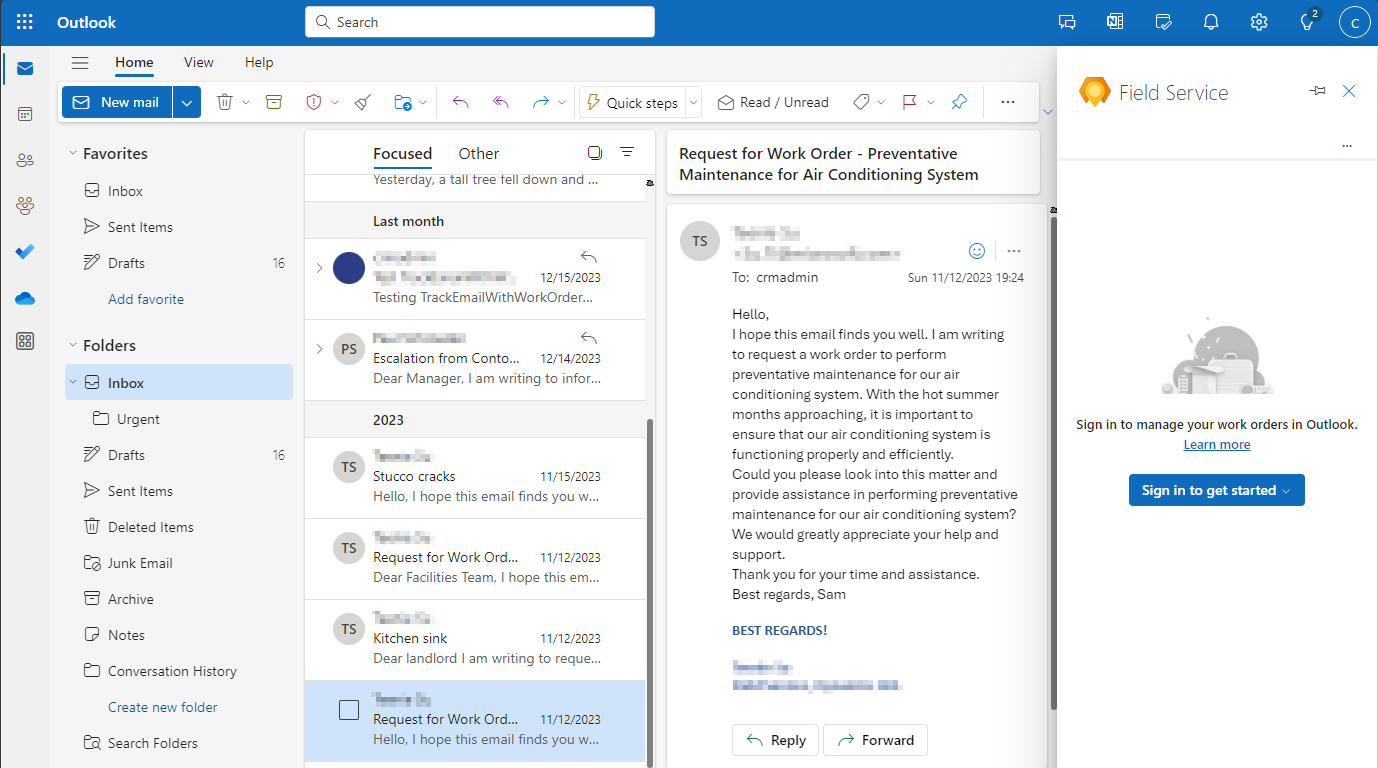Komma ingång med Field Service i Outlook (chefer i frontlinjen)
Dynamics 365 Field Service har ett tillägg för Outlook så att chefer i frontlinjen kan hantera sina arbetsorder. Kom igång med Field Service i Outlook genom att kontrollera att Field Service-tillägget Outlook är installerat och sedan logga in och öppna tillägget.
Installera Outlook-tillägget för Field Service
Din administratör kan ha installerat tillägget för din organisation. Om du ser Field Service-ikonen i dina e-poståtgärder eller Field Service i e-postmenyn Fler åtgärder (…) kan du hoppa över detta steg.
Förutsättningar
- Du har antingen Outlook på webben eller Outlook 2013 eller senare på Windows eller macOS.
- Du har licens för både Outlook och Dynamics 365 Field Service. Om du inte har en, kontakta din organisations IT-administratör.
- Din miljö finns i ett geografiskt område, region och språk som stöds
Kommentar
Det språk som stöds är baserat på ditt Outlook-språk. Om du kommer åt Outlook från webben är språket baserat på webbläsaren. Om du kommer åt Outlook från Outlook Desktop, är språket baserat på Outlook Desktop-språk.
Installera Outlook-tillägget
Gå till Microsoft AppSource och välj Dynamics 365 Field Service för Outlook.
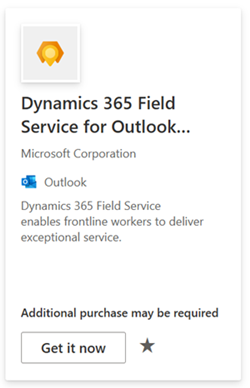
Välj Lägg till, Hämta den nu eller Uppdatera och bekräfta informationen.
Kommentar
Ändring av teman (färger, teckensnitt eller effekter) i vissa versioner av Outlook Web stöds inte i Outlook-tillägg.
Kom igång med tillägget
Öppna ett e-postmeddelande eller visa det i läsrutan, välj Fler åtgärder (...) och välj sedan Field Service.
Dricks
Om du inte hittar tillägget kan det visas på en annan plats. Se Använda ett tillägg i Outlook.
Välj Kom i gång genom att logga in.
Logga in på ditt Dynamics 365-konto och välj din miljö. Om du inte känner till miljön går du till Hitta miljö IDoch organisations-ID och namn.
Välj Komma igång.
För att göra Field Service-tillägget lättare att komma åt i Outlook på webben, lägg till det i dina anpassade meddelandeåtgärder:
Välj Visa>Visa inställningar>Anpassa åtgärder.
Under Meddelandeyta, välj Field Service.
Välj Spara.
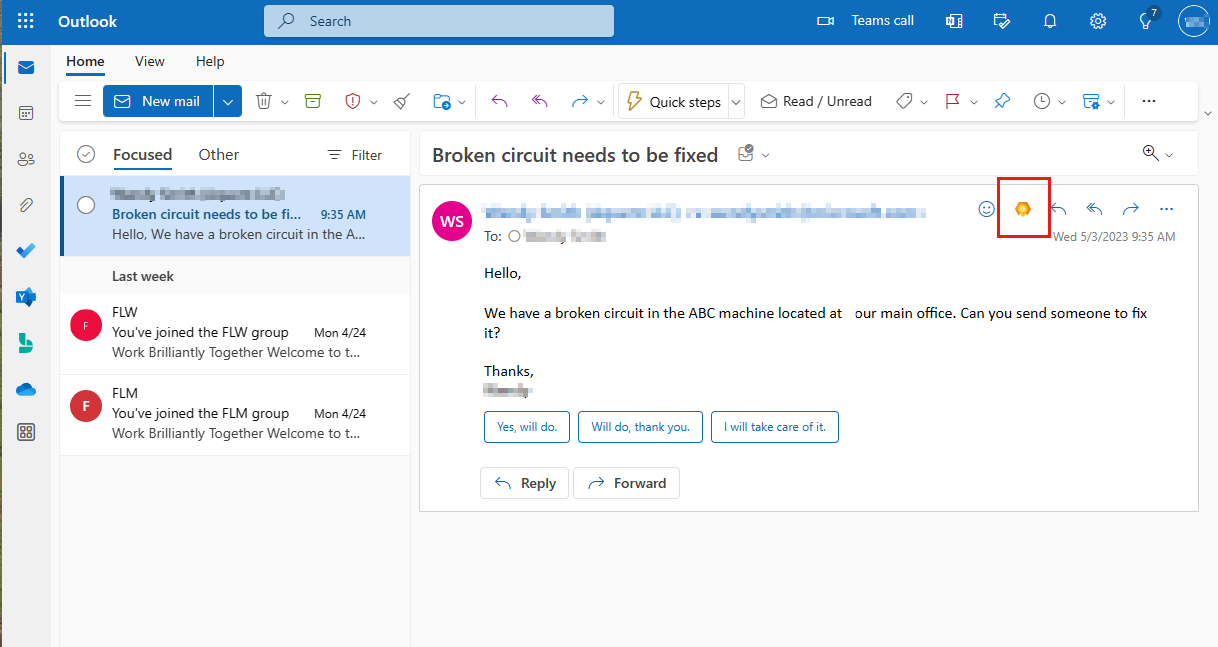
Öppna tillägget för Field Service
Öppna ett e-postmeddelande eller visa det i läsrutan och välj sedan Field Service-ikonen i meddelandeåtgärderna. Om du inte har lagt till Field Service i dina meddelandeåtgärder väljer du Fler åtgärder (...) och sedan välj Field Service.
Dricks
Som standard stängs rutan Field Service när du byter till en annan e-post. För att hålla rutan öppen för alla e-postmeddelanden, välj ikonen Fästa.
Visa versionsnummer och sessions-ID
Öppna tillägget Field Service och välj ellipsen (...).
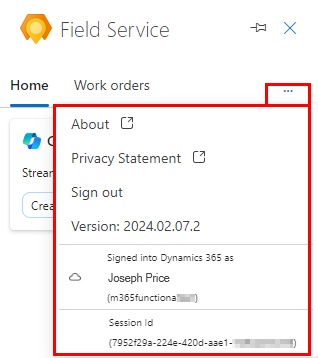
Förutom att visa versionsnumret och sessions-ID:t kan du logga ut eller välja en länk för att visa en översikt för Field Service i Outlook eller Microsofts sekretesspolicy.